Один из самых популярных способов организации информации на современных мобильных устройствах – это заметки. Мы все ежедневно создаем и храним в них важные записи, и они становятся нашими незаменимыми помощниками в организации рабочего процесса и повседневной жизни. Но что делать, если вы используете несколько iPhone и хотите иметь доступ к своим заметкам с любого из них?
В этой статье мы рассмотрим способы синхронизации заметок между iPhone и iPhone, чтобы вы всегда могли увидеть и редактировать свои записи независимо от используемого устройства. Это удобное решение позволит вам быть в курсе всех своих дел, сохранить важные мысли и идеи, и ни одна полезная информация не пропадет в недрах одного из ваших iPhone.
Перед тем как начать, нужно убедиться, что вы работаете с аккаунтом Apple ID, который вы используете на обоих устройствах. Это позволит вам синхронизировать заметки через облачное хранилище iCloud, которое предоставляет Apple. Необходимо активировать синхронизацию заметок в настройках iCloud на каждом из ваших iPhone, и после этого все ваши записи будут автоматически синхронизироваться между устройствами.
Настройка iCloud для синхронизации заметок
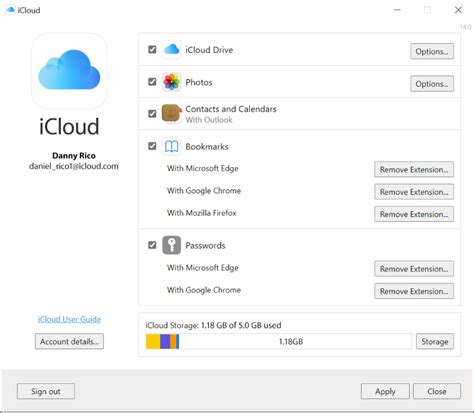
Чтобы настроить iCloud для синхронизации заметок, следуйте этим простым шагам:
- Откройте "Настройки" на вашем iPhone.
- Нажмите на свое имя в верхней части экрана.
- Выберите "iCloud" из списка доступных опций.
- Включите переключатель рядом с "Заметки".
После выполнения этих шагов ваши заметки автоматически начнут синхронизироваться с iCloud. Вы можете проверить синхронизацию, открыв Заметки на другом iPhone и убедившись, что заметки обновляются автоматически.
Обратите внимание, что для использования iCloud для синхронизации заметок необходимо наличие активного подключения к Wi-Fi или мобильному интернету, а также достаточного объема свободного места на iCloud.
Использование облачных сервисов для синхронизации

Существует множество облачных сервисов, которые предоставляют функцию синхронизации заметок. Некоторые из них, такие как iCloud, Google Drive, Dropbox и OneDrive, уже интегрированы в операционную систему iOS и могут быть использованы без дополнительной установки стороннего приложения.
Чтобы начать использовать облачные сервисы для синхронизации заметок, необходимо создать аккаунт в соответствующем сервисе и настроить синхронизацию на своих устройствах. Для этого можно пройти по следующим шагам:
| Шаг 1: | Выберите облачный сервис для синхронизации. Рекомендуется использовать интегрированные сервисы, такие как iCloud, для сокращения количества требуемого пространства, удобства и безопасности. |
| Шаг 2: | Создайте аккаунт в выбранном сервисе, если у вас его еще нет. |
| Шаг 3: | Настройте синхронизацию заметок на устройствах, используя учетные данные вашего аккаунта. |
| Шаг 4: | Включите синхронизацию заметок на всех устройствах, на которых вы хотите получить доступ к своим заметкам. |
После завершения этих шагов, все ваши заметки будут автоматически синхронизироваться между устройствами. Если вы создаете новую заметку или вносите изменения в существующую, они будут отражаться на всех подключенных устройствах.
Использование облачных сервисов для синхронизации заметок является надежным и удобным способом обеспечить постоянный доступ к вашим записям с любого вашего устройства iPhone. Это также обеспечивает безопасное хранение ваших данных и защиту от потери или повреждения устройства.
Синхронизация заметок через приложение "Найти iPhone"
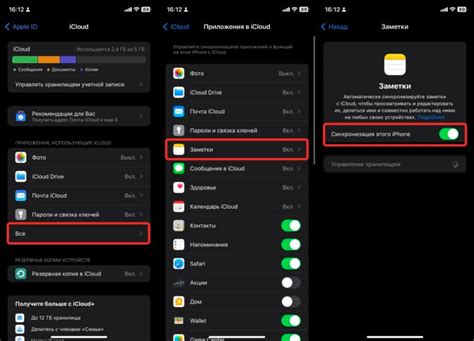
Если вы хотите синхронизировать заметки между несколькими устройствами iPhone, вы можете использовать приложение "Найти iPhone". Это приложение, которое поставляется с вашим iPhone, позволяет отслеживать местоположение вашего устройства и предоставляет доступ к другим функциям.
Шаг 1: Перейдите в настройки вашего iPhone и откройте раздел "Айклауд". Убедитесь, что включена функция "Заметки". Это позволит вам хранить заметки в iCloud, что позволит синхронизировать их между вашими устройствами.
Шаг 2: На вашем другом устройстве iPhone откройте приложение "Найти iPhone". Введите данные вашей учетной записи iCloud и войдите в приложение.
Шаг 3: В разделе "Устройства" выберите ваше основное устройство iPhone, с которым вы хотите синхронизировать заметки. Затем нажмите на иконку "Заметки" внизу экрана.
Шаг 4: После этого вы увидите список заметок, которые хранятся на вашем основном устройстве iPhone. Вы можете просматривать, редактировать и добавлять заметки на другом устройстве.
Шаг 5: Когда вы завершите работу с заметками, не забудьте закрыть приложение "Найти iPhone" на другом устройстве.
Теперь ваши заметки будут синхронизированы между вашими iPhone. Вы можете редактировать заметки на основном устройстве и они автоматически появятся на другом устройстве. Это позволяет вам легко обмениваться информацией и иметь доступ к важным заметкам в любое время.
Ручная синхронизация заметок через iTunes

Если у вас возникли проблемы с автоматической синхронизацией заметок между iPhone устройствами, вы можете воспользоваться ручной синхронизацией через iTunes. Этот метод позволяет вам передавать заметки с одного iPhone на другой без необходимости подключения к интернету или использования сторонних приложений.
Для начала, убедитесь, что у вас установлена последняя версия iTunes на компьютере. Затем подключите два iPhone устройства к компьютеру при помощи USB-кабелей и запустите iTunes.
В левой части экрана iTunes найдите раздел "Устройства". Там вы увидите оба подключенных iPhone. Нажмите на первый iPhone, чтобы открыть его содержимое.
После этого выберите вкладку "Заметки", которая находится в верхней части окна iTunes. Здесь вы увидите список всех заметок, которые хранятся на данном iPhone. Выберите заметки, которые вы хотите передать на другой iPhone.
Теперь перейдите к второму iPhone, нажав на его название в разделе "Устройства". Вкладка "Заметки" будет отображать список заметок, уже существующих на данном iPhone. Чтобы получить заметки с первого iPhone, просто перетащите выбранные заметки из окна первого iPhone в окно второго iPhone.
Когда все нужные заметки будут перенесены, нажмите кнопку "Применить" в правом нижнем углу экрана iTunes, чтобы сохранить изменения и синхронизировать заметки между устройствами.
| Преимущества ручной синхронизации через iTunes | Недостатки ручной синхронизации через iTunes |
|---|---|
| • Возможность передавать заметки без использования интернета | • Неудобство и необходимость подключения к компьютеру |
| • Полный контроль над передаваемыми заметками | • Ограниченное количество заметок для переноса |
| • Быстрая и надежная передача данных | • Не подходит для синхронизации большого объема заметок |
Возможные проблемы и их решения при синхронизации заметок
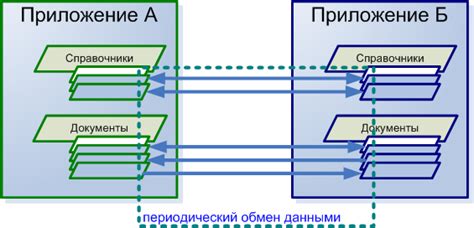
Решение: Убедитесь, что у обоих устройств включена функция синхронизации заметок через iCloud. Проверьте настройки iCloud на каждом устройстве и включите синхронизацию заметок. Если проблема не решена, попробуйте перезагрузить устройства или войти и выйти из учетной записи iCloud.
2. Проблема: Заметки синхронизируются, но не обновляются на другом устройстве.
Решение: Убедитесь, что у обоих устройств включена функция автоматической синхронизации заметок. Проверьте настройки заметок на каждом устройстве и убедитесь, что включена автоматическая синхронизация. Если проблема не решена, попробуйте сделать обновление заметок вручную или проверить настройки сети на устройствах.
3. Проблема: Заметки синхронизируются, но некоторая информация отсутствует на другом устройстве.
Решение: Убедитесь, что ваши заметки полностью синхронизированы перед попыткой доступа к ним с другого устройства. Проверьте, нет ли ошибок при сохранении или обновлении заметок на любом из устройств. Если проблема не решена, попробуйте удалить и снова добавить учетную запись iCloud на обоих устройствах.
4. Проблема: Удаление заметки на одном устройстве не приводит к удалению ее на другом устройстве.
Решение: Убедитесь, что у обоих устройств включена функция синхронизации удаленных заметок. Проверьте настройки заметок на каждом устройстве и включите синхронизацию удаленных заметок. Если проблема не решена, попробуйте войти и выйти из учетной записи iCloud на обоих устройствах.
5. Проблема: Заметки синхронизируются только в одну сторону.
Решение: Убедитесь, что у обоих устройств используется последняя версия операционной системы и приложения Заметки. Проверьте доступность обновлений в App Store и установите их, если они доступны. Если проблема не решена, попробуйте обновить заметки вручную или синхронизироваться через iTunes на компьютере.